几乎所有的 iphone 用户都通过 whatsapp 与他们的朋友和家人分享他们从 iphone 上点击的照片和从互联网上下载的其他图像。
这些用户观察到,当其他人接收到照片或媒体库中通过 whatsapp 共享的照片或图像时,它们的像素级别不同。像素级别的下降或图像质量的下降是由于作为照片或媒体发送时发生的压缩。
因此,摆脱此功能的一种方法是,如果您希望其他人获得与您想要发送的相同质量的照片,请将照片作为文档发送到 iphone 上的 whatsapp 上。本文将指导您如何操作。
如何在 iphone 上的 whatsapp 上将照片作为文档发送
第 1 步:首先,您需要将照片从库中传输到 on my iphone 目录下的文件夹中。
第 2 步:为此,在主屏幕页面上,单击照片图标。
第 3 步:打开照片图标后,点击左上角的库,然后选择所有照片。
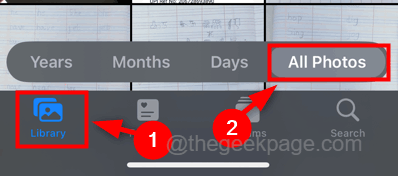
第4步:然后单击右上角的选择选项,如下所示。
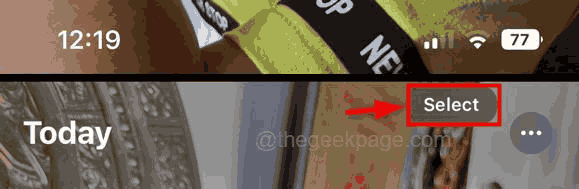
第 5 步:之后,选择您要在 whatsapp 上作为文档发送的所有照片。
第 6 步:完成后,单击“照片”应用左下角的“分享”按钮。
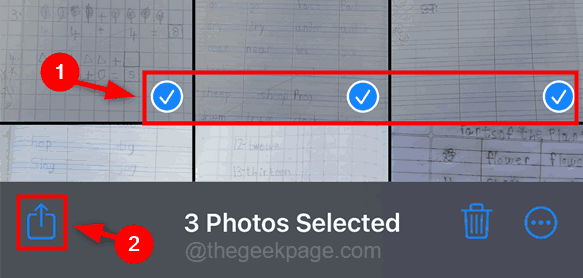
第 7 步:接下来,从弹出的屏幕中选择保存到文件。
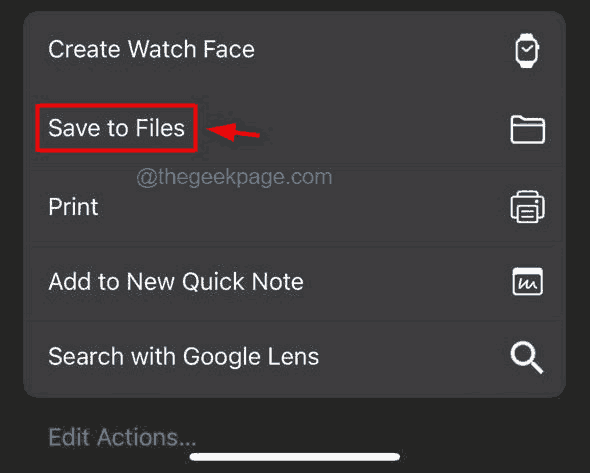
第 8 步:然后,选择要保存这些图像的文件夹(例如:-下载),最后点击保存。
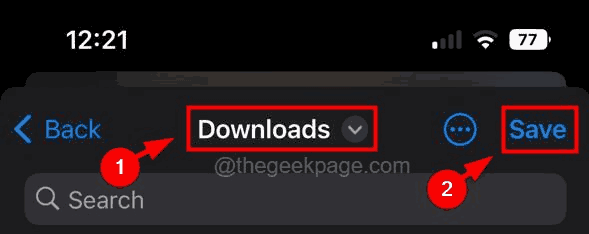
第 9 步:完成后,关闭照片应用程序。
第 10 步:现在打开 iphone 上的whatsapp应用程序。
第 11 步:然后打开您要将照片作为文档发送给的联系人的聊天窗口。
第 12 步:接下来,单击whatsapp 应用程序窗口左下角的加号图标。
![]()
第 13 步:从列表中选择“文档”选项,如下所示。
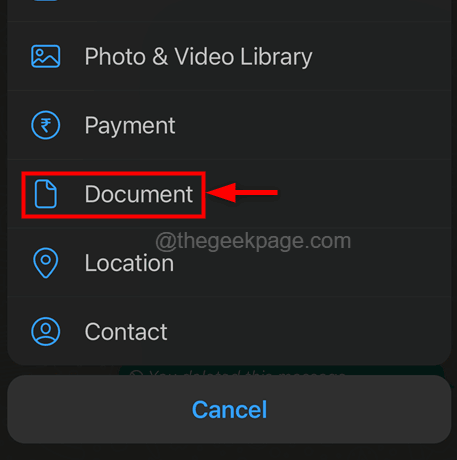
第 14 步:现在选择“浏览”选项以搜索您保存这些照片的文件夹。
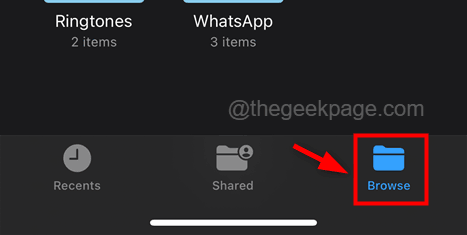
第 15 步:从on my iphone目录中选择文件夹以继续。
注意– 我们将其保存在“下载”文件夹中,因此我们选择了“下载”。但是您需要选择保存照片的文件夹。
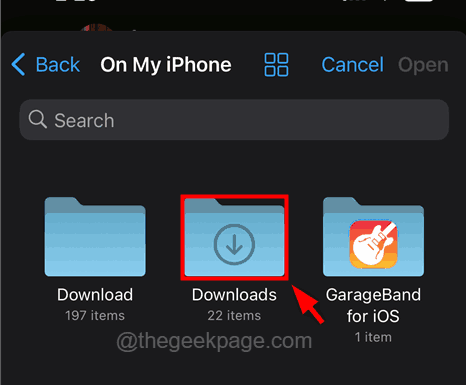
第 16 步:从文件夹中选择要作为文档发送的照片,然后单击打开。
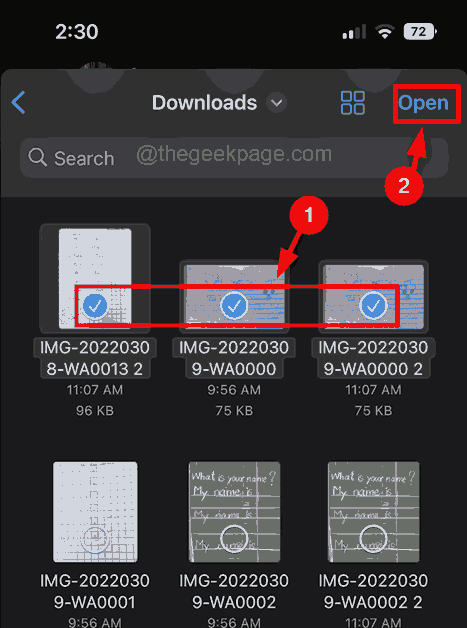
第 17 步:预览选定的照片后,您可以单击“发送”按钮继续。
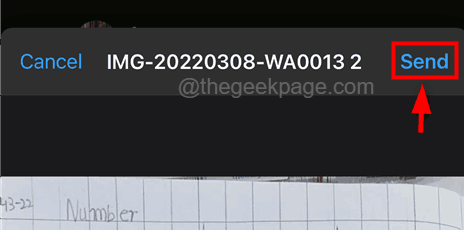
第 18 步:然后它将照片作为文档发送给您的 whatsapp 上的选定联系人。
原创文章,作者:校长,如若转载,请注明出处:https://www.yundongfang.com/yun193268.html
 微信扫一扫不于多少!
微信扫一扫不于多少!  支付宝扫一扫礼轻情意重
支付宝扫一扫礼轻情意重 
